Khắc phục: Tôi không thể tắt Tìm kiếm thịnh hành trên Google

Nếu bạn không thể tắt các tìm kiếm thịnh hành trên Google Chrome, hãy thử các phương pháp như xóa bộ nhớ cache, chặn cookie và cập nhật trình duyệt.
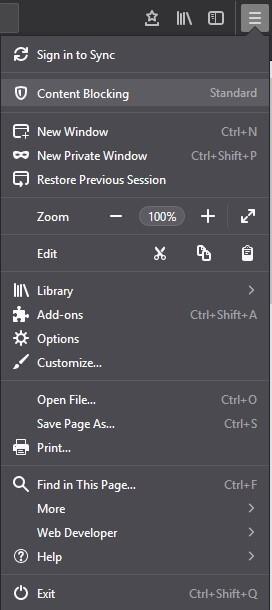
Bạn đã bao giờ nhận thấy quảng cáo của những bài báo tương tự mà bạn đã duyệt cách đây vài phút chưa? Điều đó xảy ra bởi vì các trang web theo dõi các hoạt động trực tuyến của bạn và hiển thị cho bạn các quảng cáo được nhắm mục tiêu. Nó không phải là khó chịu và đáng sợ cùng một lúc. Không ai thích bị theo dõi, vì vậy chúng tôi cũng thường chọn không bị theo dõi bởi các trang web. Đối với điều đó, chúng tôi thay đổi cài đặt trình duyệt hoặc chúng tôi sử dụng tiện ích mở rộng.
Firefox 65 là một trong những trình duyệt mới nhất giúp bạn chọn không tham gia. Với sự trợ giúp của phiên bản Firefox mới, bạn có thể ngăn các trang web theo dõi nội dung của mình mà không cần bất kỳ tiện ích mở rộng nào.
Trong bài đăng này, chúng tôi đã thảo luận về cách chặn các trang web theo dõi bằng Firefox. Đầu tiên chúng ta hãy biết về tính năng chặn nội dung trong Firefox.
Chặn nội dung trong Firefox
Chặn nội dung là cài đặt quyền riêng tư được đặc trưng để ngăn chặn các trình theo dõi và cookie có tác động đến hiệu suất trình duyệt và quyền riêng tư của bạn. Các cài đặt này lần đầu tiên xuất hiện, là tính năng bảo vệ theo dõi với Firefox 63 và bây giờ nó được cải tiến và đặt tên là chặn nội dung.
Firefox hợp tác với Disconnect (tổ chức có mục đích cung cấp cho người dùng quyền tự do lướt internet mà không sợ bị theo dõi. Firefox có khả năng chặn danh sách các trình theo dõi quen thuộc khi bạn lướt internet.
Nếu bạn muốn lấy danh sách các trình theo dõi bị chặn bởi Disconnect, bạn có thể truy cập trang web của nó. Firefox 65 cung cấp ba tùy chọn để bảo vệ quyền riêng tư của bạn khi trực tuyến.

Tiêu chuẩn: Tùy chọn chỉ chặn các trình theo dõi quen thuộc trong cửa sổ Riêng tư, điều này tạo ra sự cân bằng giữa hiệu suất và khả năng bảo vệ. Cài đặt này không chặn cookie theo dõi của bên thứ ba.
Tùy chỉnh: Nếu bạn muốn chặn các trang web theo dõi theo tùy chọn của mình, bạn cần chọn Tùy chỉnh. Nó là sự kết hợp giữa Nghiêm ngặt và Tiêu chuẩn cho phép người dùng kiểm soát cookie và trình theo dõi
Nghiêm ngặt: Nó chặn tất cả các trình theo dõi quen thuộc cùng với cookie theo dõi của bên thứ ba trong tất cả các cửa sổ, dù là riêng tư hay thông thường.
Lưu ý: Một số trang web hoạt động trên cookie, nếu bạn chặn tất cả chúng, trang web có thể không hoạt động như dự kiến.
Cũng đọc: -
5 lý do nên chọn Mozilla Firefox thay vì Google ... Mozilla Firefox là một trong những trình duyệt lâu đời nhất. Nó phải nằm trong danh sách ưu tiên của chúng tôi khi cài đặt phần mềm vì nó ...
Kích hoạt tính năng chặn nội dung
Bây giờ bạn đã biết về Chặn nội dung và nó giúp ích như thế nào, hãy chuyển sang phân đoạn tiếp theo, bật tính năng chặn nội dung. Bạn có thể truy cập các cài đặt này, hãy làm theo các bước sau:
Bước 1: Mở Firefox, vào Menu và nhấp vào Chặn nội dung.

Lưu ý: Trong trường hợp không nhận được tùy chọn, bạn cần nâng cấp Firefox.
Bước 2: Bạn sẽ nhận được Chặn nội dung, chọn chế độ chặn nội dung từ Chuẩn, Nghiêm ngặt và Tùy chỉnh.

Bước 3: Nếu bạn chọn Custom thì bạn cần bật thủ công hai cài đặt Cookies và Trackers.
Lưu ý: Trong trình theo dõi, bạn có thể chặn chúng trong cửa sổ Riêng tư hoặc chặn tất cả chúng. Trong đó trong Cookie, có các tùy chọn để chặn tất cả cookie, tất cả cookie của bên thứ ba, cookie từ các trang web không được kiểm tra hoặc trình theo dõi của bên thứ ba.
Bước 4: Bạn có thể thay đổi thêm cài đặt theo sở thích của mình. Trong Trình theo dõi, bấm vào Thay đổi Danh sách Chặn.
Bước 5: Một danh sách sẽ xuất hiện:
Bảo vệ cơ bản của Disconnect.me (Được khuyến nghị) - cho phép trình theo dõi để các trang web có thể hoạt động bình thường.
Disconnect.me bảo vệ nghiêm ngặt - Chặn các trình theo dõi đã biết. Một số trang web có thể không hoạt động bình thường.

Bước 6: Chọn một và Lưu thay đổi.
Bạn có thể gửi cho các trang web một tín hiệu “Không theo dõi” rằng bạn không muốn bị theo dõi, tuy nhiên hầu hết các lần đều bị bỏ qua.
Sau khi hoàn tất các cài đặt đã tùy chỉnh, bạn có thể đóng cửa sổ. Giờ đây, bất cứ khi nào Firefox chặn nội dung, bạn sẽ thấy biểu tượng chiếc khiên trên thanh địa chỉ giữa thông tin trang web và ổ khóa màu xanh lục.
Cũng đọc: -
Cách chia sẻ tệp an toàn với Firefox Gửi ngay bây giờ gửi tệp của bạn một cách an toàn miễn phí bằng Firefox Send.
Các bước để vô hiệu hóa tính năng chặn cho các trang web cụ thể
Khi bạn chặn tất cả cookie và trình theo dõi, có khả năng một số phần của trang web có thể hoạt động sai hoặc không hoạt động như dự kiến. Nếu điều này xảy ra sau khi tùy chỉnh tính năng chặn nội dung, đừng tắt nó, hãy thêm ngoại lệ cho các trang web riêng lẻ.
Bước 1: Xác định vị trí và nhấp vào biểu tượng lá chắn, sau đó nhấn vào “Tắt tính năng chặn cho trang web này”.
Bước 2 Bây giờ hãy thêm một trang web làm Ngoại lệ để Chặn Nội dung
Bước 3: Sau khi hoàn tất, hãy làm mới trang.
Khi trang sẽ tải, tất cả cookie và trình theo dõi sẽ hoạt động. Khi bạn ở trên trang web đó, bạn sẽ thấy lá chắn với một đòn tấn công xuyên qua nó.
Vì vậy, bằng cách này, Firefox giúp bạn chặn các trình theo dõi và duyệt web riêng tư. Thích bài viết? Hãy chia sẻ suy nghĩ của bạn trong phần bình luận bên dưới.
Nếu bạn không thể tắt các tìm kiếm thịnh hành trên Google Chrome, hãy thử các phương pháp như xóa bộ nhớ cache, chặn cookie và cập nhật trình duyệt.
Dưới đây là cách bạn có thể tận dụng tối đa Microsoft Rewards trên Windows, Xbox, Mobile, mua sắm, v.v.
Nếu bạn không thể dán dữ liệu tổ chức của mình vào một ứng dụng nhất định, hãy lưu tệp có vấn đề và thử dán lại dữ liệu của bạn.
Hướng dẫn chi tiết cách xóa nền khỏi tệp PDF bằng các công cụ trực tuyến và ngoại tuyến. Tối ưu hóa tài liệu PDF của bạn với các phương pháp đơn giản và hiệu quả.
Hướng dẫn chi tiết về cách bật tab dọc trong Microsoft Edge, giúp bạn duyệt web nhanh hơn và hiệu quả hơn.
Bing không chỉ đơn thuần là lựa chọn thay thế Google, mà còn có nhiều tính năng độc đáo. Dưới đây là 8 mẹo hữu ích để tìm kiếm hiệu quả hơn trên Bing.
Khám phá cách đồng bộ hóa cài đặt Windows 10 của bạn trên tất cả các thiết bị với tài khoản Microsoft để tối ưu hóa trải nghiệm người dùng.
Đang sử dụng máy chủ của công ty từ nhiều địa điểm mà bạn quan tâm trong thời gian này. Tìm hiểu cách truy cập máy chủ của công ty từ các vị trí khác nhau một cách an toàn trong bài viết này.
Blog này sẽ giúp người dùng tải xuống, cài đặt và cập nhật driver Logitech G510 để đảm bảo có thể sử dụng đầy đủ các tính năng của Bàn phím Logitech này.
Bạn có vô tình nhấp vào nút tin cậy trong cửa sổ bật lên sau khi kết nối iPhone với máy tính không? Bạn có muốn không tin tưởng vào máy tính đó không? Sau đó, chỉ cần xem qua bài viết để tìm hiểu cách không tin cậy các máy tính mà trước đây bạn đã kết nối với iPhone của mình.







